
时间:2020-08-29 18:19:28 来源:www.win10xitong.com 作者:win10
我们在工作中都会经常使用电脑系统,但是有时候会出现一些问题,比如这个win10打印机保留的情况,这个问题其实不是常见的,知道怎么解决的网友可能不是很多,那win10打印机保留的问题有办法可以处理吗?当然是可以的,我们完全可以按照这个过程:1、首先,我们点击电脑左下角的开始菜单,弹出的界面,我们点击设置,也可以使用快捷键windows+i 组合热键快速打开【设置】;2、进入windows设置,我们点击【设备】即可很容易的处理好了。如果你遇到了win10打印机保留不知都该怎么办,那就再来看看下面小编的解决方法。
具体方法如下:
1、首先,我们点击电脑左下角的开始菜单,弹出的界面,我们点击设置,也可以使用快捷键windows+i组合热键快速打开【设置】;
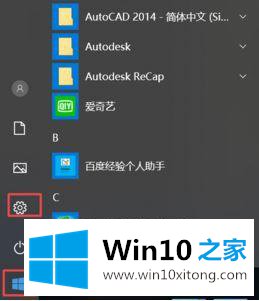
2、进入windows设置,我们点击【设备】;
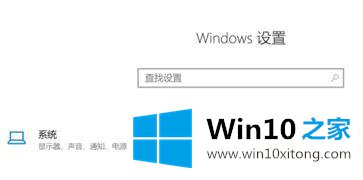
3、弹出的界面,我们点击打印机和扫描仪;
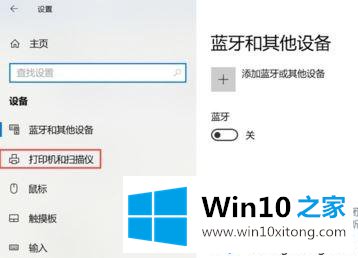
4、之后我们点击我们电脑连接的打印机,然后点击管理;
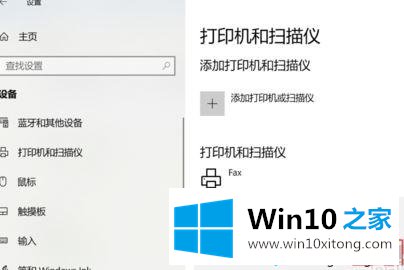
5、在点击详情界面,我们点击打印机属性;

6、打开打印机属性窗口之后,我们点击【高级】选卡,如图所示:
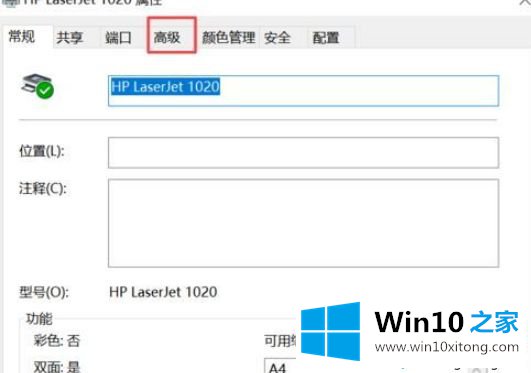
7、弹出的界面,我们将保留打印的文档给勾选上,然后我们点击应用,之后我们点击确定,这样我们就设置好保留打印的文档了,相信大家现在都会设置了。
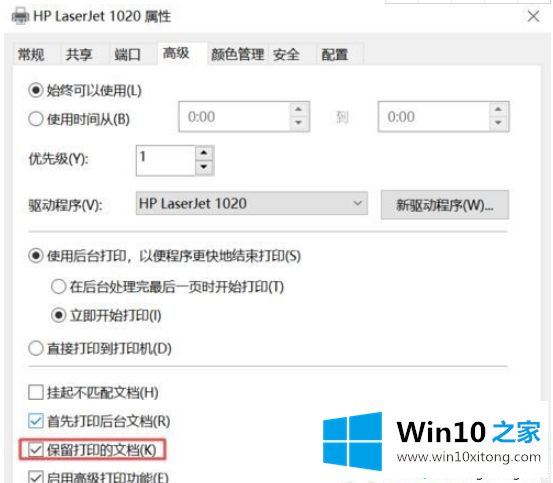
如果要重新开启的话只需将该选项重新勾选即可!win10打印机保留的文档开启或禁用步骤简单,感兴趣的用户可以掌握。
解决win10打印机保留的问题就是这么简单,参照以上的内容就可以了,小编今天非常感谢各位对本站的支持,谢谢。